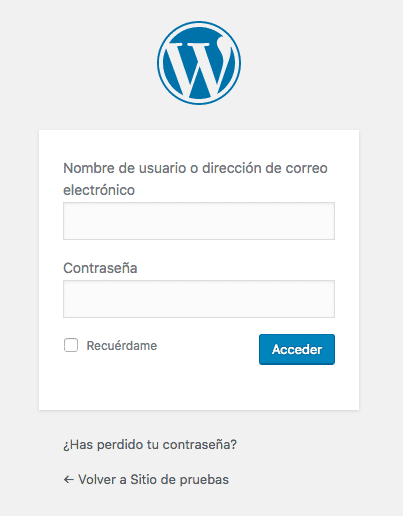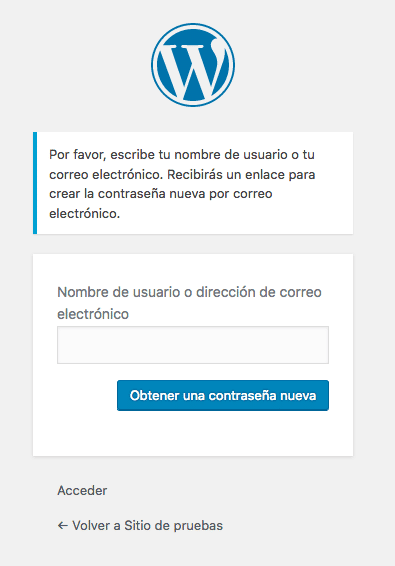Hay una cosa que nos molesta mucho a los administradores de WordPress y es no poder entrar al backoffice. Por lo general, esto ocurre cuando alguien olvidamos la contraseña, no tenemos acceso al correo electrónico para resetear la contraseña o la web no envía correctamente correos electrónicos. En este artículo te mostraremos cómo resetear la contraseña de la administración de WordPress rapidamente.
Cómo resetear la contraseña de la administración de WordPress cuando tienes acceso a tu email
El primer método para resetear la contraseña de la administración de WordPress es mediante la pantalla de login del backoffice (sí, la de siempre). Por supuesto, para este método asumo que tienes acceso a la bandeja de entrada de la cuenta de correo asignada al usuario administrador del cual quieres resetear la clave.
Por lo tanto, ve a la página del login del backoffice de WordPress (la cual comunmente se encuentra en /wp-admin, por ejemplo: http://miweb.com/wp-admin) y haz clic en el enlace «¿Has perdido tu contraseña?» justo debajo del formulario.
En la siguiente pantalla, introduce tu nombre de usuario o bien la cuenta de correo asignada al usuario administrador del cual quieres resetear la clave. Haz clic en el botón «Obtener una contraseña nueva» y recibirás un enlace para asignarle una nueva contraseña a tu usuario por email.
Cómo resetear la contraseña de la administración de WordPress cuando NO tienes acceso a tu email
Ok, este método es un poco más complicado que el anterior. Para ello tendremos que acceder a la base de datos de nuestro proyecto web mediante un gestor de base de datos como puede ser PHPMyAdmin (el más popular). Este método nos será muy útil cuando no podamos entrar en la bandeja de entrada de la cuenta de correo que nos asignamos cuando creamos nuestro usuario en WordPress, también cuando WordPress falle al enviarnos el correo en el método anterior o bien, si estás testeando el desarrollo en un server local.
«¿Y cómo puedo acceder a mi base de datos?», te estarás preguntando… La mayoría de proveedores de hosting para WordPress cuentan con un panel de control para que gestiones todas sus características. En él puedes renovar dominios, crear nuevas cuentas de correo, crear nuevas cuentas FTP y un montón de cosas más. Pues bien, en dichas intranet suele haber una opción con la cual podrás gestionar tu base de datos a través de una herramienta. Por norma general suele ser PHPMyAdmin, un gestor de base de datos muy intuitivo.
Si no sabes como acceder con PHPMyAdmin a tu base de datos mediante el panel de control de tu alojamiento web, consulta con tu proveedor. Estará encantado de ayudarte.
MUY IMPORTANTE: Editar y manipular tablas directamente desde PHPMyAdmin puede romper tu sitio web si no se hace apropiadamente. Si no te da mucho miedo trastear con los datos de tu web, consúltalo con un profesional antes.
Una vez dentro de PHPMyAdmin, selecciona la base de datos de tu proyecto haciendo clic en su nombre mediante el menú de la izquierda. Al hacer clic se desplegarán todas las tablas asignadas a la base de datos. La que nos interesa es la tabla wp_users, que es donde se guarda la información relativa a los usuarios. Ojo, puede ser que en tu base de datos, esta tabla no se llame igual ya que puedes estar utilizando un prefijo para tablas distinto.
Haz clic en la tabla wp_users y selecciona la pestaña Browse que puedes ver más arriba. A continuación se te listarán todos los datos de dicha tabla.
Muy bien, pues localiza el registro que hace referencia a nuestro usuario y, cuando lo hagas, pulsa en la opción «Edit».
En la columna user_pass introduce la nueva contraseña en el campo valor. Asegúrate de seleccionar en la columna función la opción MD5 para ese campo. Una vez hecho esto, pulsa en el botón «Go».
Y eso sería todo. Ahora puedes acceder al backoffice de tu web con la contraseña que has definido antes.
Y hasta aquí nuestro artículo sobre cómo resetear la contraseña de la administración de WordPress rapidamente. Espero que te haya gustado y, si te ha resultado útil, no dudes en compartirlo en redes sociales. ¡Nos leemos!
Icono: Matthias Smit